在日常办公中,PDF 格式因其跨设备兼容性和防篡改特性被广泛使用,PDF操作起来比Word、Excel、PowerPoint等常见的办公软件要复杂很多,那么在工作或者学习过程中,创建一个空白PDF文档的方法有哪些呢?本文将详细介绍三种创建空白PDF文件实用方法, 助您高效完成 PDF 创建任务。
第 1 部分:方法一、使用Word创建空白的PDF文档
步骤1:创建 Word 文档
在桌面上单击鼠标右键,选择[ 新建 ]-[ Word 文档 ],一个空白的Word文档就创建好了,接着编辑你想要创建成PDF的内容。
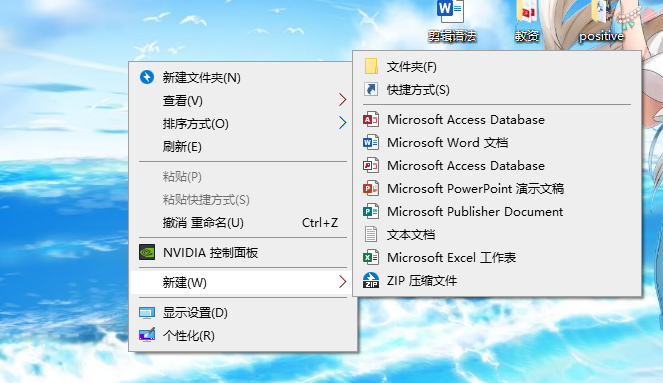
步骤2:另存为 PDF 格式
- 点击左上角选择[ 文件 ]-[ 另存为 ]-[ 浏览 ],选择保存的路径,并命名PDF文件;
- 在[ 保存类型 ]下拉菜单中选择[ PDF (*.pdf) ],点击[ 保存 ]完成文件格式转换。
这样一个空白的PDF文档就创建完成了。
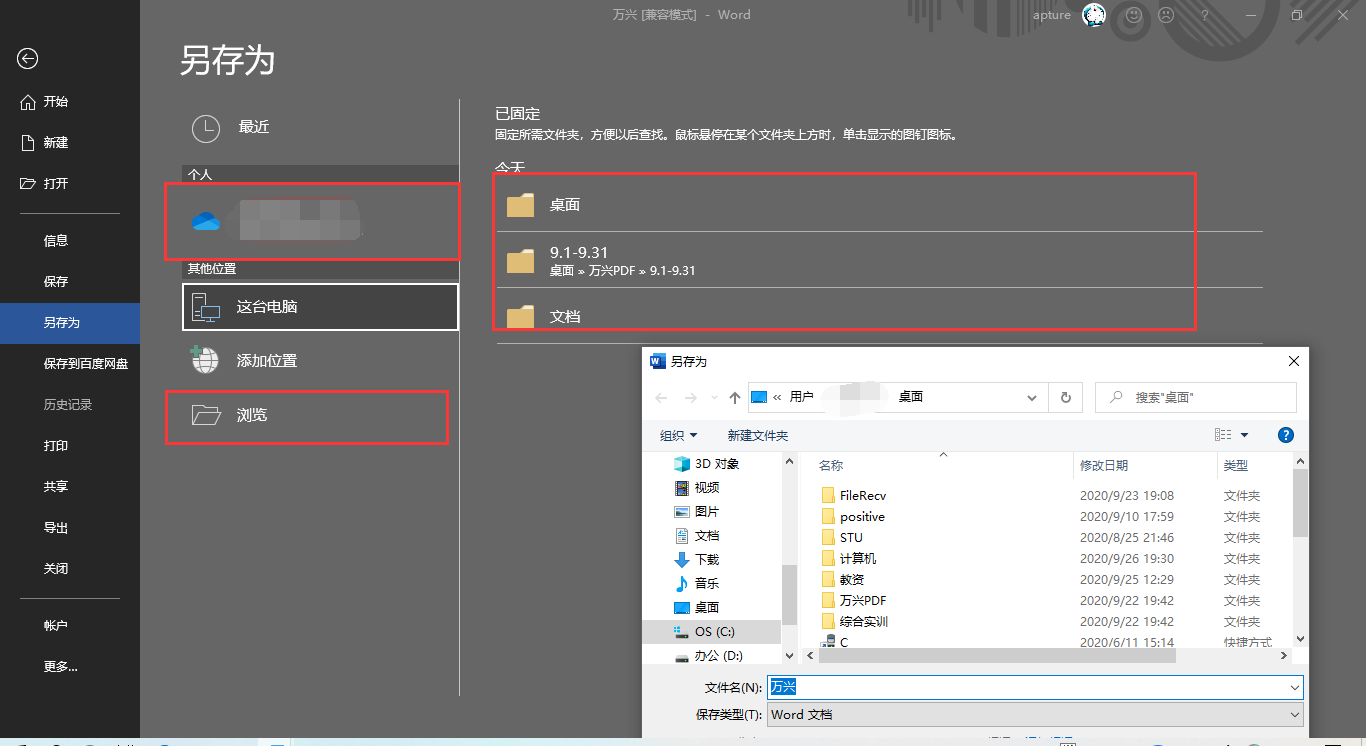
小提示:虽然使用Word也可以创建一个空白的PDF文档,但是这样创建的文件是不可编辑、更改的,那么该如何解决这一问题呢,万兴PDF为你提供了解决方案。
第 2 部分:方法二、使用万兴PDF创建空白的PDF文档
步骤1:下载安装桌面端万兴 PDF
万兴PDF是专门针对PDF文档编辑、修改的工具,它AI功能也非常强大,2025年万兴PDF还接入了DeepSeek-R1大模型的文档处理功能,秒变提效神器!要利用万兴PDF创建空白的PDF文档:
- 首先,你要访问万兴 PDF 官网,下载并安装最新版本;
- 然后双击打开,进入主界面。
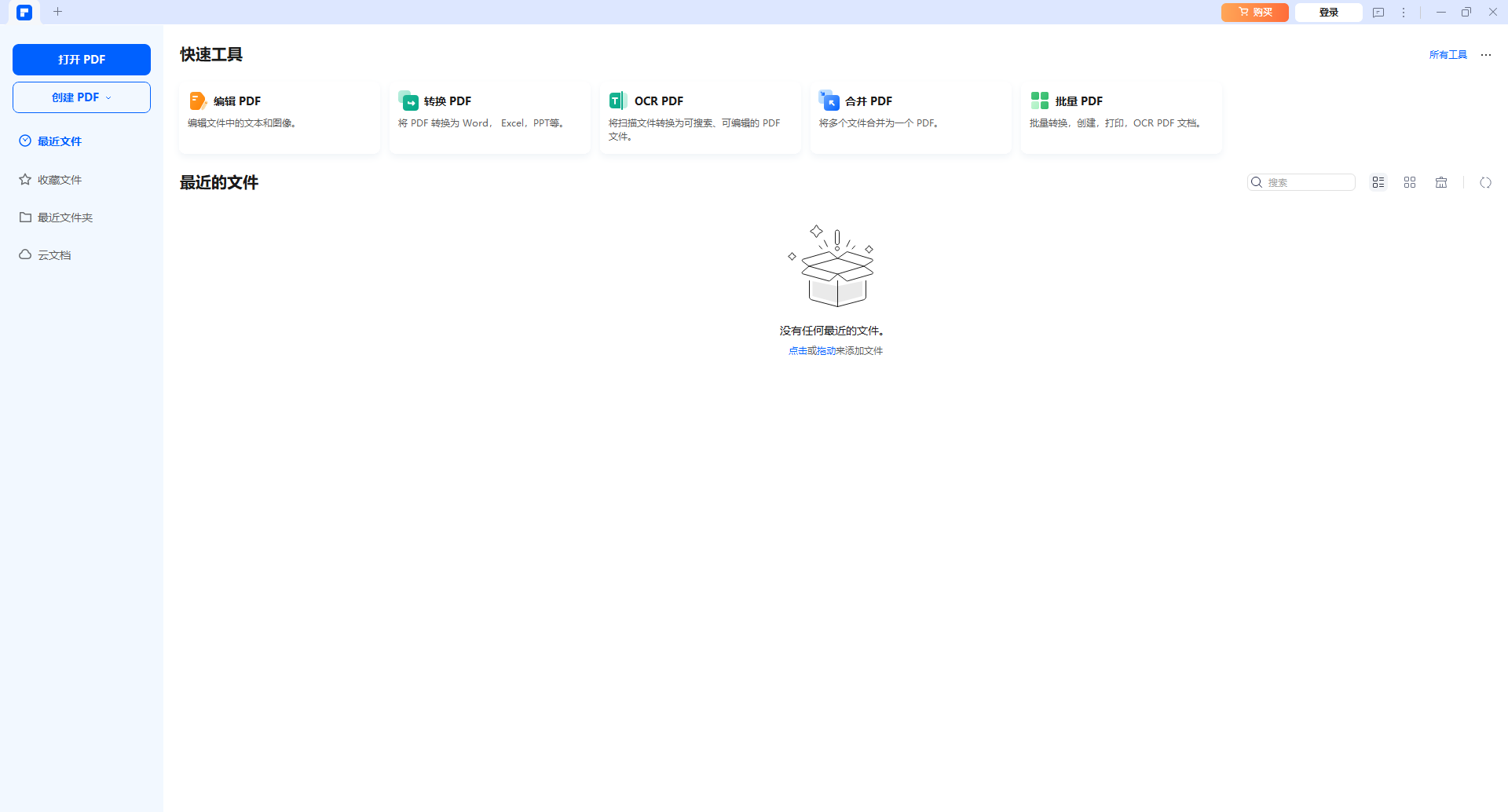
小提示:下载万兴PDF桌面端或者移动端,都可以哦。
步骤2:新建空白文档
选择主界面右上方功能区,点击[ 创建PDF ]-[ 新建空白PDF文档 ],这样一个空白的PDF文档就创建完成了。
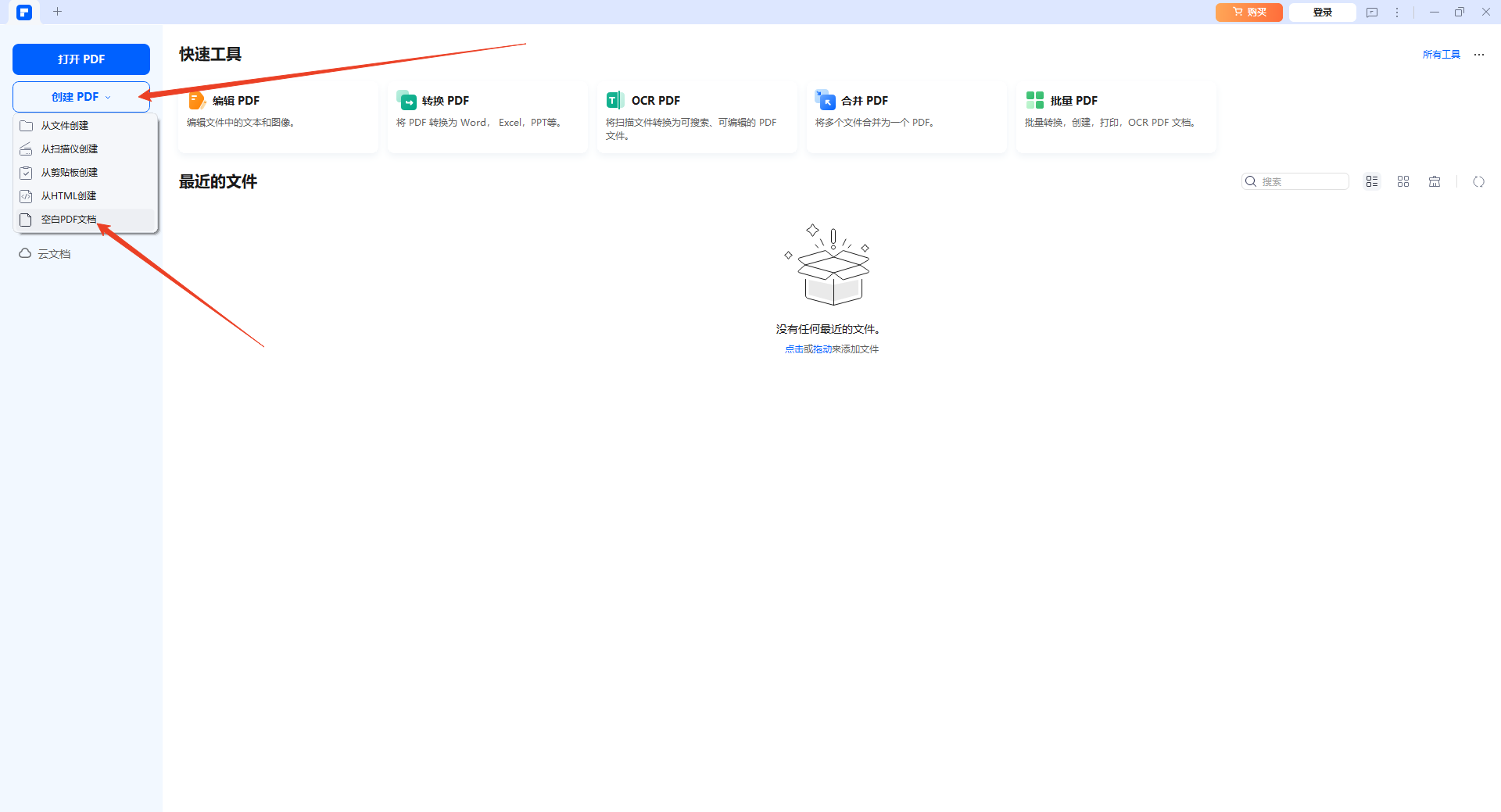
小提示:PDF名称可以保存的时候再设置,如果在创建的时候,PDF文件页面大小和方向选择错误,也可以在后面的编辑过程对PDF文档进行修改哦。
第 3 部分:方法三、使用万兴PDF格式转换功能创建空白PDF文档
步骤1:准备源文件
- 在桌面单击鼠标右键新建一个任意格式的文档(Word/Excel/PPT 等)。
- 双击打开万兴PDF,进入主界面。
步骤2:执行文档格式转换
- 选择主界面右上方功能区,点击[ 创建PDF ]-[ 从文件创建 ],从弹出的窗口中选择需要转换成PDF的文件,点击[ 打开 ]就自动将文件转换成PDF文档了;
- 转换后,您可在主界面区域直接进行编辑、注释等操作。

这就是今天为大家介绍的三种创建空白PDF文档的办法,使用Word创建不仅麻烦而且不可编辑修改。而万兴PDF不仅可以创建,还可以进行多功能的编辑。
综上所述,在windows或Mac上创建PDF文档的最佳工具就是万兴PDF
按照上述步骤可创建PDF文档,但如果您想将创建的PDF文档进行合并,并且想编辑合并后的PDF文档,那一定要选择万兴PDF:
- 多功能集成:万兴PDF不但可以合并PDF文档,还可以沉浸式阅读、注释、转换和编辑PDF文档,还可以在PDF中插入新的或其他PDF中的页面,以及合并多种文件格式,如Word,Excel和PDF等,可一站式解决PDF文档的所有需求;
- 各类功能工具配备齐全:例如:AI助手,您可以利用万兴PDF的AI助手进行AI总结、翻译、聊天,任何语言的PDF都可以进行翻译,还能进行AI语法检查;
- 云储存:万兴PDF的云空间储存功能,支持本地文件快速上传云端。文件上传后,可同步至移动端管理。此外,新上线的一键共享功能,支持只读模式下的文件限时分享。文件上传云空间后,可点击右上角”分享”按钮,一键分享,让文件传输更高效!






